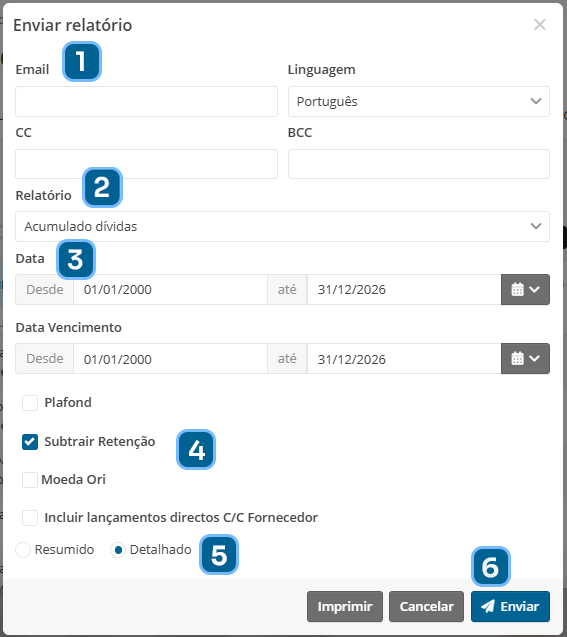Aprenda a consultar e exportar relatórios de conta corrente de fornecedores no Officegest para acompanhar compras, dívidas e históricos de documentos de forma rápida e personalizada.
- No menu principal, aceda a Entidades > Fornecedores. Localize o fornecedor desejado e abra a ficha.
- Clique no separador Conta Corrente (barra superior). Aqui poderá consultar o histórico de todos os documentos ligados à entidade. Também pode filtrar documentos, pesquisar pelo número e valores.
- Clique em Enviar Relatório nos botões de ação.
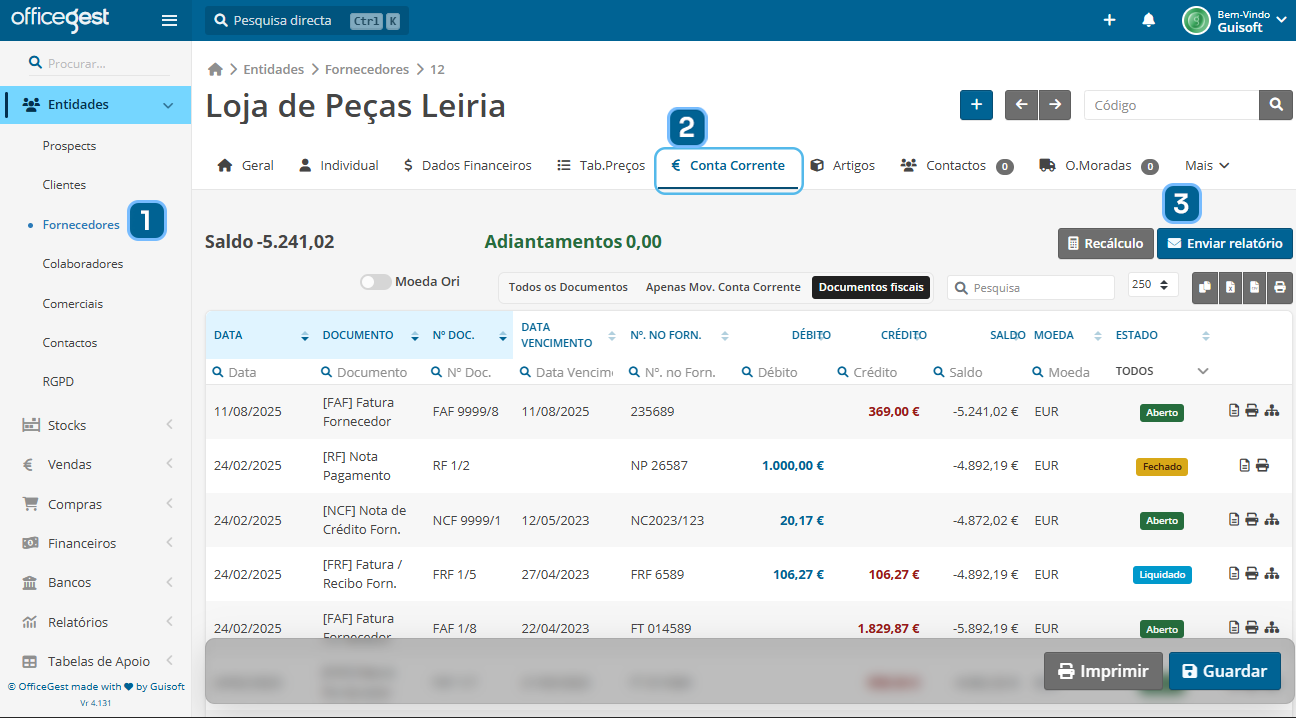
Para Exportar Relatório
- Em Relatórios , escolha o tipo:
- Extrato de conta corrente
- Acumulado de dívidas
- Configure as Datas e/ou a Data de Vencimento.
- Selecione os extras para personalizar o relatório.
- Escolha um entre um relatório Detalhado ou Resumido
- Clique no botão “Imprimir” para gerar o documento em PDF.
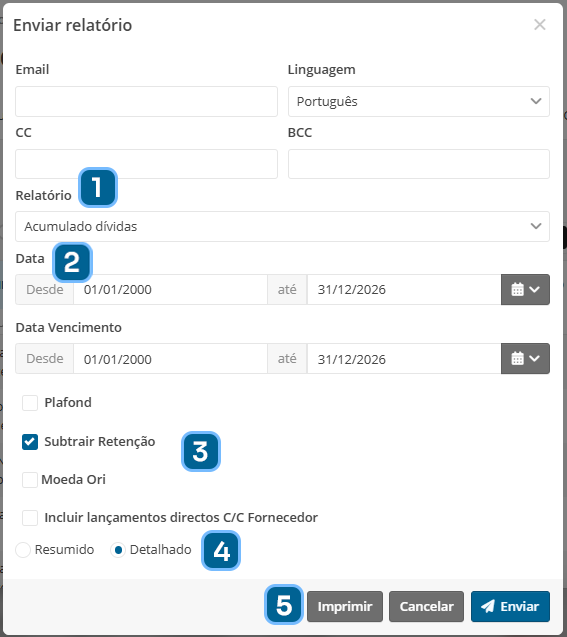
Para Enviar Relatório
- Preencha os campos para comunicação:
- Endereço de email
- Idioma do relatório
- Outros contactos
- Em Relatórios , escolha o tipo:
- Extrato de conta corrente
- Acumulado de dívidas
- Configure a Data e/ou a Data de Vencimento.
- Selecione os extras para personalizar o relatório.
- Escolha um entre um relatório Detalhado ou Resumido
- Clique no botão “Enviar“, o corpo do email utilizará o template configurado nas definições do sistema.